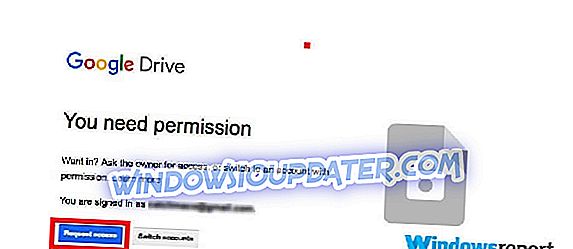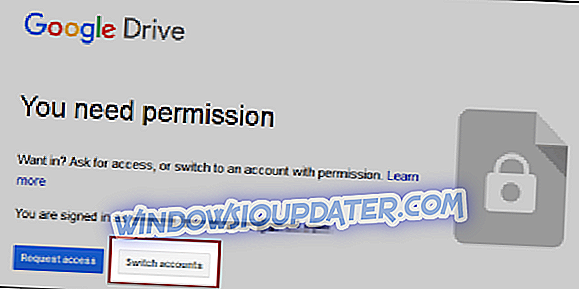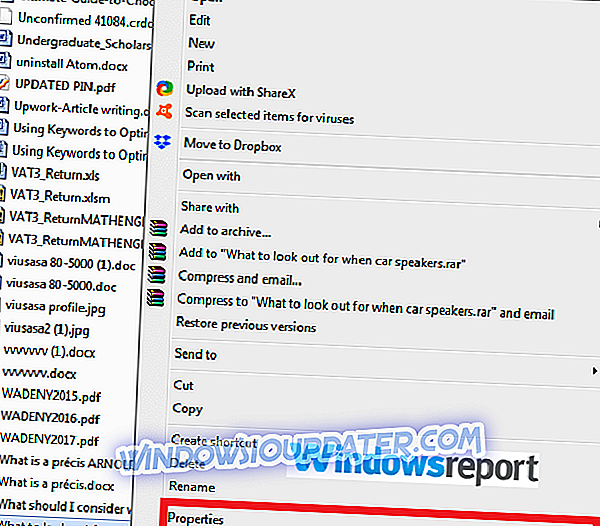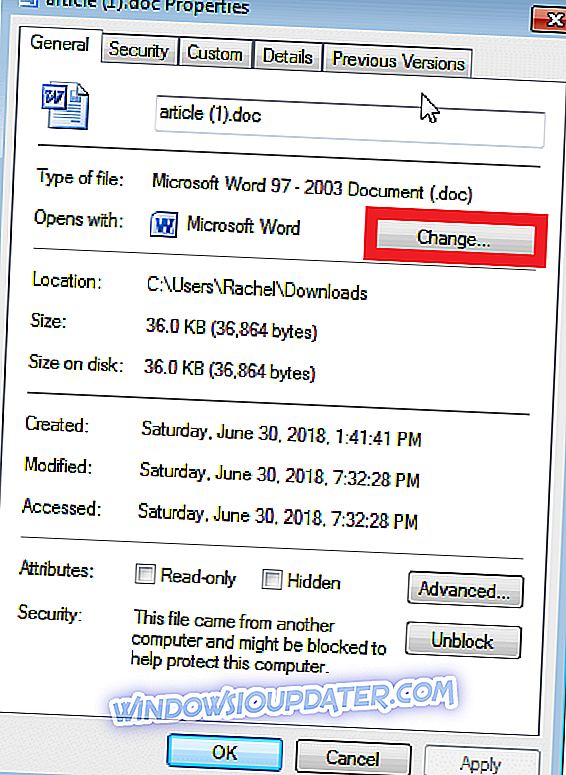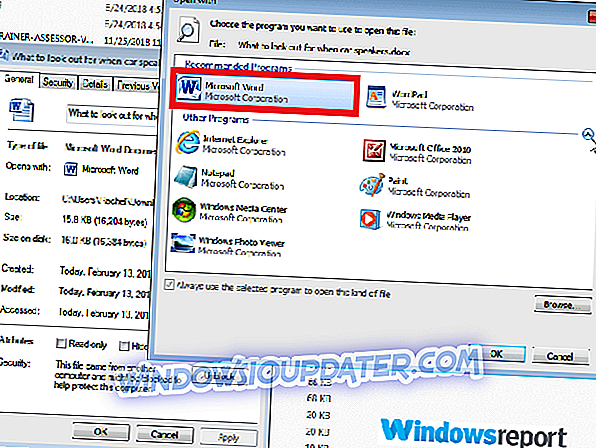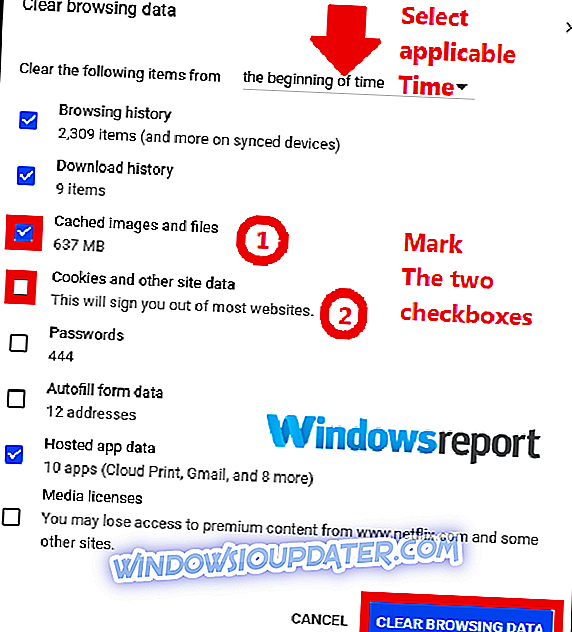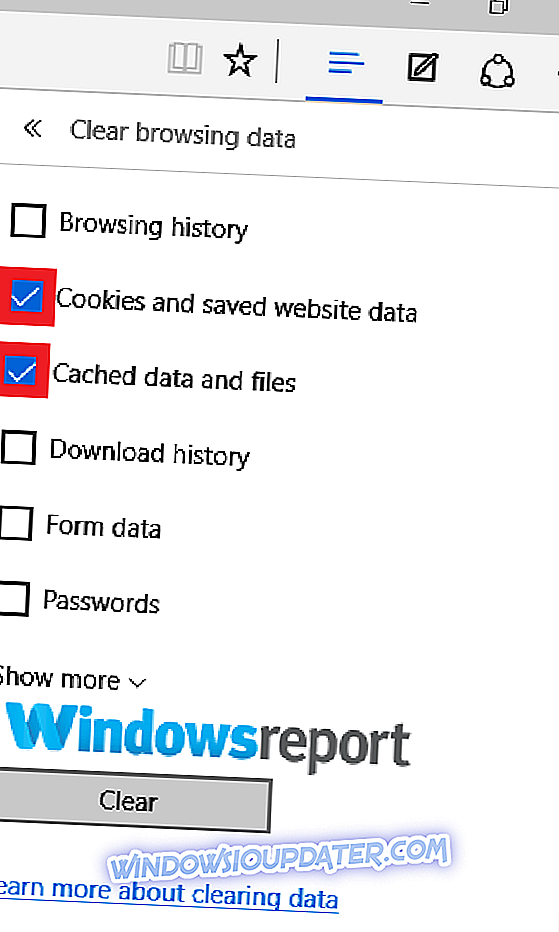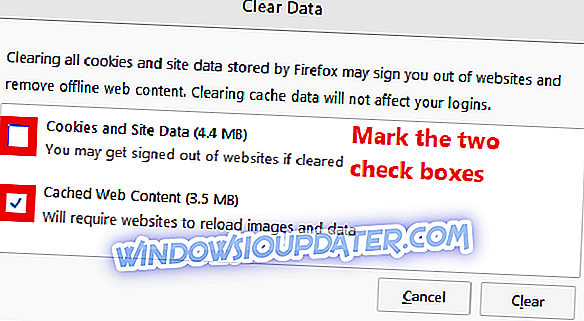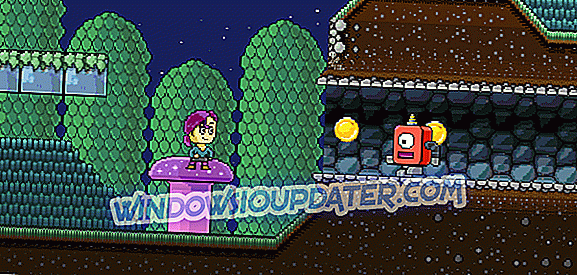Google Dokumenter åbnes ikke i Chrome
- Anmod om tilladelse til at åbne dokumentet
- Kontakt ejeren direkte og bede om øjeblikkelig adgang
- Skift din Google-konto
- Brug en tredjeparts tekstbehandler
- Vent og prøv at åbne den senere
- Prøv en anden browser
- Ryd din browserens cache / cookies
- Tjek din internetforbindelse
- Tjek din Antivirus-software
- Prøv en anden enhed
- Del det med en ven
En del af den populære Google Office Suite (G suite), Google Docs har hurtigt vundet over brugere på grund af sin brugervenlighed, online samarbejdsevner og fleksibilitet.
Men som anden software har det lejlighedsvis frustrerende problemer, som gør det svært for dig at arbejde.
En af de meget almindelige, vedrører adgang til G suite-dokumenter, og her får brugerne undertiden meddelelsen "Google docs ikke åbner", når de forsøger at åbne deres Google-dokumenter.
Der kan være nogle andre, men vi ønsker nu at se, hvordan du kan løse dette problem:
Hvad forhindrer Google Dokumenter i at åbne
Hvis et dokument ikke åbnes, kan et par ting være forkert. Her er en højdepunkt af de mest almindelige årsager:
- Filen ejeren har muligvis ikke givet dig tilladelser til at se dokumentet.
- Du får adgang til filen fra en anden Google-konto, men din normale konto.
- Nogen har fjernet din ret til at åbne filen.
- En ustabil internetforbindelse vil ødelægge filindlæsning og åbning afhængigt af størrelsen på dokumentet.
- Browserproblemer som cachen er fulde, en forældet browser og mere kan gøre det vanskeligt at indlæse og åbne g-drevfiler.
- Din antivirusprogram kan mislykkes i dokumentet for en ondsindet fil.
- En fejl som følge af en nylig opgradering til Google Drevs backup og synkronisering facilitet.
LÆS OGSÅ: Full Fix: Google Drive kan ikke oprette forbindelse
Hvad kan jeg gøre, hvis Google Dokumenter ikke åbnes?
Der er flere løsninger, som du kan prøve for at kunne åbne din Google doc.
Fix 1: Request tilladelse til at åbne dokumentet
Hvor problemet opstod på grund af manglende tilladelse, skal du bede filindehaveren om at allokere dine åbningsrettigheder.
Steps:
- Log ind på Google-drev.
- Åbn den pågældende doc.
- På siden " Du har brug for tilladelse ", klik på Request access .
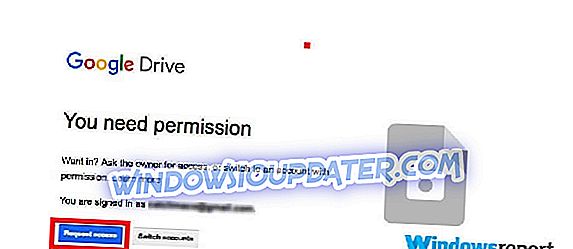
- Den originale ejer af dokumentet modtager en automatiseret email, der beder om godkendelse.
- Du får en svar-email, så snart din anmodning er godkendt, så du kan åbne filen.
Prøve igen. Filen skal nu åbnes uden hitches.
Fix 2: Kontakt ejeren direkte og bede om øjeblikkelig adgang
Du kan også skrive til ejeren direkte og bede dem om at ændre indstillingerne for fildeling fra deres side og tillade dig at se filen.
Fix 3: Skift din Google-konto
Det er også muligt, at dokumentet blev indstillet til at blive åbnet fra en Google-konto, der ikke er den, du bruger.
Dette er især almindeligt, når du har mere end en konto, så du skal skifte til den oprindelige konto for at åbne det pågældende dokument.
Steps:
- Klik for at åbne det relevante dokument.
- På siden " Du har brug for tilladelse " skal du klikke på Skift konti .
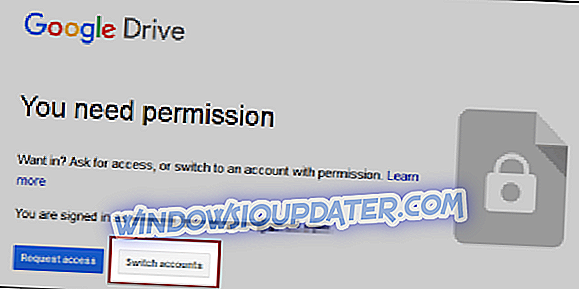
- Log nu ind med din anden Gmail-konto.
- Prøv at åbne dokumentet og kontrollere, at det er tilgængeligt.
Fix 4: Brug en tredjeparts tekstbehandler
Du kan først gemme dokumentet til din pc og derefter åbne det ved hjælp af en anden tekstbehandler som Microsoft Word eller Zoho Writer.
Steps:
- Download / gem dokumentet til en valgfri mappe som download-mappen uden at åbne den.
- Åbn nu den mappe.
- Højreklik på den problematiske doc-fil, og klik derefter på Egenskaberne
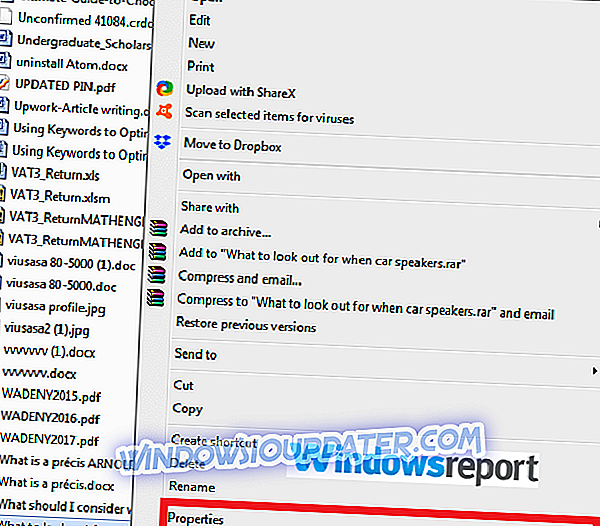
- Klik på Skift ...
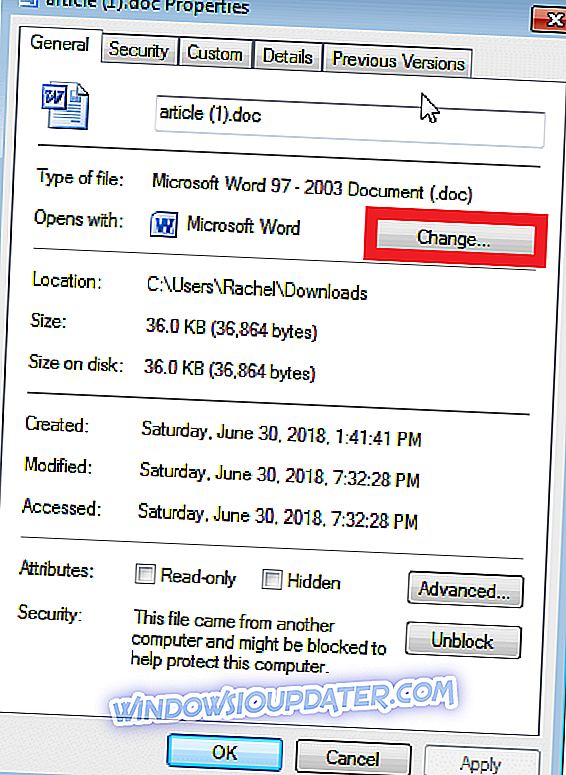
- Vælg Microsoft Office Word eller et lignende program.
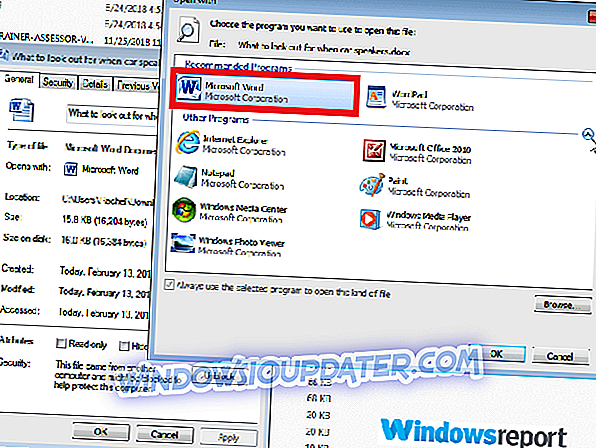
- Klik på OK, og OK igen.
- Åbn doc-filen nu for at se om alt er godt.
LÆS OGSÅ: Microsoft Word - en tidløs tekstbehandler
Fix 5: Vent og prøv at åbne den senere
I nogle tilfælde er dokumenter ikke tilgængelige midlertidigt måske på grund af internetforbindelsesudfordringer, udbrud for Google Drev eller Google-servere eller endda synkroniseringshikke.
Du kan give din Google-drev fordelene ved tvivl og antage, at dokumentet kun er midlertidigt utilgængeligt.
Og så venter du lidt, så prøv at genåbne dokumentet. Det virker undertiden!
Fix 6: Prøv en anden browser
I visse tilfælde åbner Google-dokumenter, der hele tiden ikke har åbnet i en browser, adgang, når de åbnes fra andre browsere.
Kan du så flytte til Edge, Google Chrome eller Mozilla Firefox, afhængigt af din nuværende browser software og se, hvordan det går?
Det hjælper også, hvis uanset hvilken browser du bruger, er opdateret, og at du er på den nyeste version.
- Læs mere: Sådan opgraderes til den nyeste version af Edge på Windows 10
Fix 7: Ryd din browserens cache / cookies
Cookies er filer, der typisk oprettes af de websteder, du besøger for at gøre din internetoplevelse bedre ved at gemme dine browserdata.
Cachen husker på den anden side dele af forskellige sider, som fyldte billeder, for at hjælpe disse åbne hurtigere ved dit næste besøg.
Nogle værktøjer, herunder G Suite, indlæses imidlertid langsommere på grund af dette indhold. Du skal derfor rense disse oplysninger, før du åbner dine Drive-filer.
Steps:
Google Chrome
- Åbn Chrome .
- Klik på Mere (øverst til højre).
- Klik på Flere værktøjer
- Vælg nu Ryd browserdata .
- Vælg et relevant tidsinterval eller vælg All time (øverst) for at rydde alt.
- Marker afkrydsningsfelterne ud for Cachelagrede billeder og filer og Cookies og andre webstedsdata .
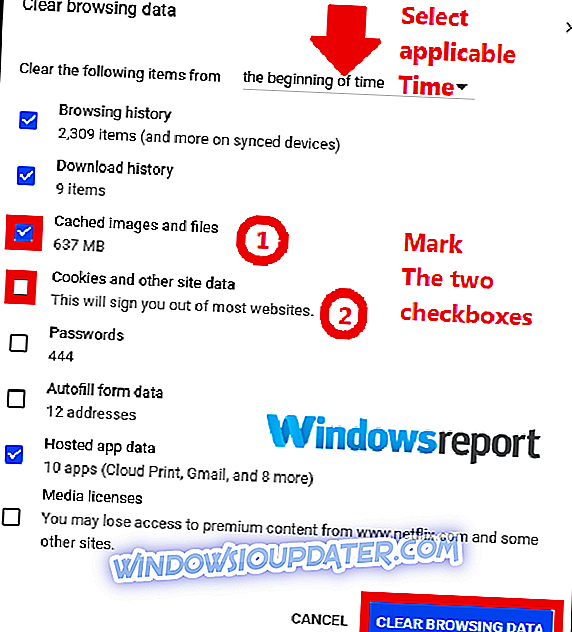
- Endelig skal du klikke på Ryd browserdata (som fremhævet ovenfor).
Edge
- Klik på de tre prikker, knappen er øverst til højre på skærmen.
- Vælg Indstillinger i rullemenuen.
- Gå til Ryd browserdata
- Vælg Vælg hvad du skal slette .
- Marker afkrydsningsfelterne Markerede Cachelagrede data og filer og Cookies og gemte webstedsdata .
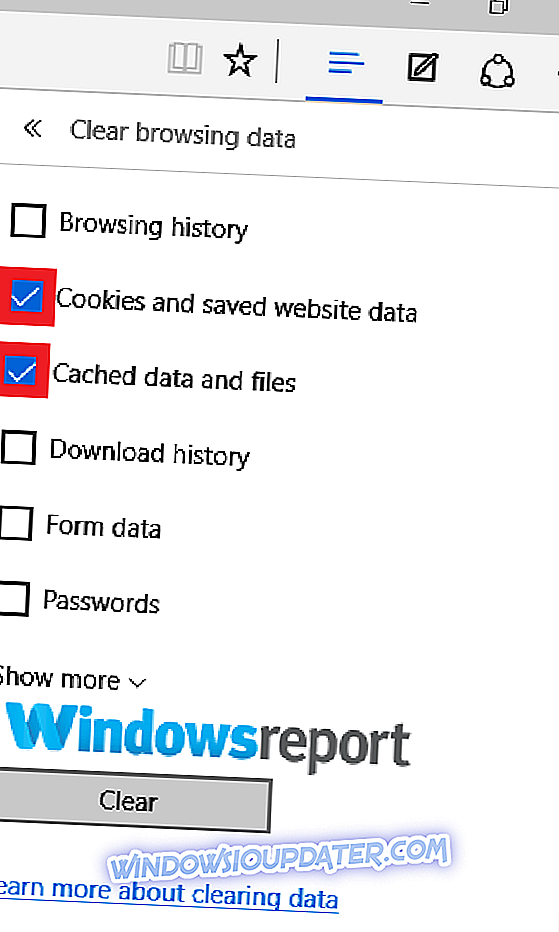
- Klik på fanen Ryd .
Mozilla Firefox
- Klik på menuknappen (de tre vandrette linjer)
- Vælg Valg .
- Klik på Beskyttelse af personlige oplysninger og sikkerhed .
- Gå til området Cookies og Site Data, og klik på Ryd data.
- Markér afkrydsningsfeltet ud for Cookies og Site Data samt det ene i nærheden af Cached Web Content
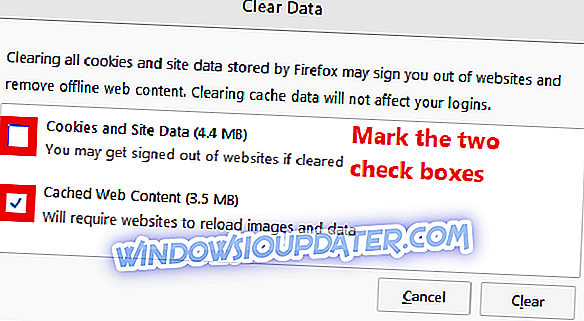
- Klik på ryd.
Fix 8: Tjek din internetforbindelse
En svag internetforbindelse fælles forårsager dokumentåbningsproblemer.
Prøv lykken ved at oprette forbindelse til et andet netværk og se om din doc-fil skal indlæses og åbnes korrekt.
Fix 9: Check din Antivirus Software
Adblockers og Virus scanning software på din pc interfererer til og med Drive filer, herunder Google Docs.
Du kan deaktivere den kort eller kontrollere, om din antivirusprogram ikke begrænser G Suite.
- Læs mere: Hvad er Windows Defender-sammendrag og hvordan deaktiveres det?
Fix 10: Prøv en anden enhed
Fejlen kunne have noget at gøre med den hardware, du bruger. Således åbner den fil, der nægtede at åbne på din laptop, med succes fra din smartphone eller skrivebord.
Log ind på G-drev fra dine andre enheder, og prøv at åbne dokumentet.
Fix 11: Del det med en ven
Hvis du endnu skal klippe det, skal du dele dokumentet med en anden person og se om han / hun kan åbne den.
Hvis det er muligt, bedes de om at dele filen igen med dig.
Du skal derefter gøre et andet forsøg på at åbne det fra din Google-konto.